台式电脑怎么查看配置参数
发布:2023-12-15 10:20:58 56
一、查看台式电脑配置的基本方法
要了解一台台式电脑的配置参数,首先需要知道如何查看它的基本信息。通常,您可以执行以下步骤:
1.1 操作系统信息:点击桌面左下角的“开始”按钮,然后在弹出的菜单中找到“计算机”或“此电脑”选项。右键点击并选择“属性”,这将显示操作系统的基本信息,如Windows版本、处理器和内存。
1.2 系统信息工具:另一种查看基本配置信息的方式是使用系统信息工具。按下Win + R组合键,输入“msinfo32”,然后按回车键。系统信息窗口将显示有关您台式电脑的详细信息,包括操作系统、处理器、内存和硬盘。
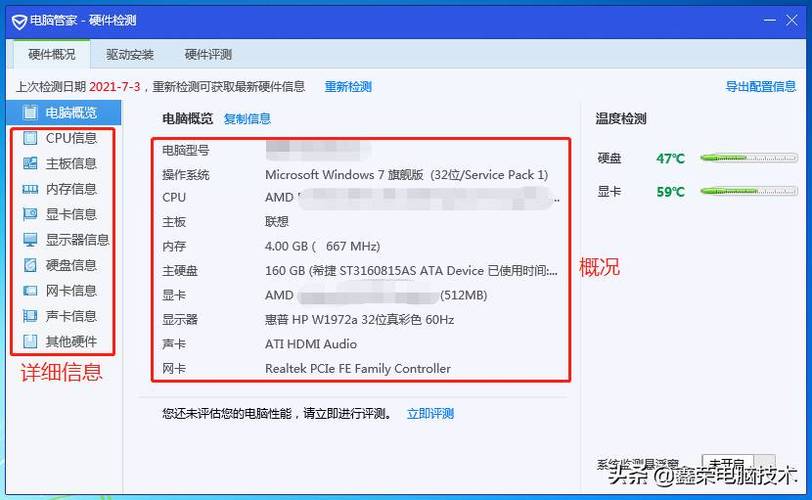
1.3 控制面板:您还可以通过控制面板来查看一些基本信息。在“控制面板”中,找到“系统和安全”选项,然后点击“系统”。这将显示一些配置参数,如系统类型和安装的内存量。
1.4 设备管理器:您可以使用设备管理器来查看硬件组件的信息。右键点击“计算机”或“此电脑”,选择“管理”,然后在左侧导航栏中找到“设备管理器”。这里可以查看处理器、显卡、声卡等硬件设备的详细信息。
二、查看处理器和内存信息
了解台式电脑的性能配置是重要的,其中处理器和内存是关键参数。
2.1 处理器信息:要查看处理器信息,打开任务管理器。按下Ctrl + Shift + Esc组合键或Ctrl + Alt + Delete组合键,然后选择“任务管理器”。在“性能”选项卡中,您可以看到处理器型号、核心数和使用率。
2.2 内存信息:在任务管理器的“性能”选项卡中,您还可以查看内存信息。这包括已安装的内存大小、可用内存和内存使用情况。您可以在“系统”窗口中找到更多内存详细信息。
三、查看硬盘和存储信息
硬盘和存储是台式电脑的另一个关键方面,它们影响数据存储和速度。
3.1 硬盘信息:要查看硬盘信息,可以在文件资源管理器中右键点击“此电脑”,然后选择“管理”。在“存储”下的“磁盘管理”中,您可以看到硬盘的型号、分区和使用情况。
3.2 存储设备:如果您有其他存储设备,如外部硬盘或USB驱动器,可以通过“设备管理器”查看它们的信息。连接设备后,它们将出现在设备管理器中,显示型号和驱动信息。
四、查看显卡和声卡信息
显卡和声卡是影响游戏和多媒体性能的关键硬件组件。
4.1 显卡信息:要查看显卡信息,可以在“设备管理器”中展开“显示适配器”选项。这将显示已安装的显卡型号和驱动程序版本。
4.2 声卡信息:声卡信息也可以在“设备管理器”中找到。展开“音频输入和输出”选项,您将看到已安装的声卡设备的型号和驱动信息。
五、查看主板和BIOS信息
了解主板和BIOS信息可以帮助您更深入地了解台式电脑的内部配置。
5.1 主板信息:要查看主板信息,可以使用系统信息工具或第三方工具如CPU-Z。这些工具将显示主板型号、制造商和芯片组信息。
5.2 BIOS信息:BIOS信息可以在开机时按下特定键(通常是Del、F2或F12)进入BIOS设置界面来查看。在BIOS设置中,您可以找到有关BIOS版本、制造商和系统配置的信息。
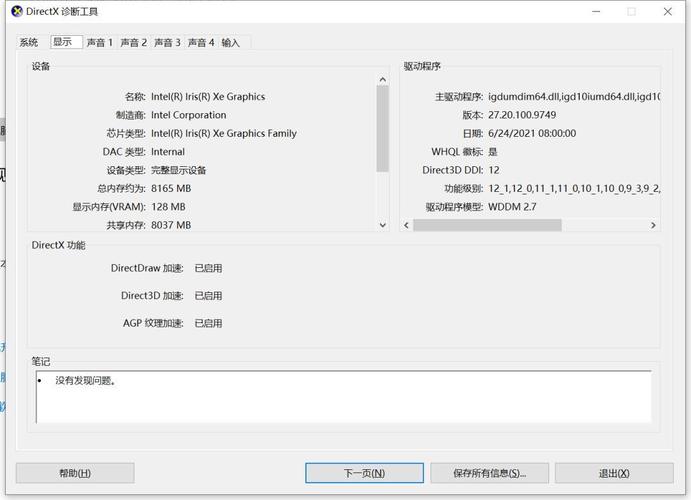
六、使用第三方工具
除了上述方法,还可以使用各种第三方工具来查看台式电脑的配置参数。一些常用的工具包括CPU-Z、GPU-Z、HWiNFO等,它们提供了更详细的硬件信息和性能数据。
了解如何查看台式电脑的配置参数对于维护和升级计算机至关重要。通过以上方法,您可以轻松获取有关处理器、内存、硬盘、显卡、声卡、主板和BIOS的信息。这有助于优化性能、解决问题和确保计算机正常运行。
在日常使用中,您可以根据不同的需求和问题,查看不同的配置参数,以满足您的计算机使用要求。
- 上一篇:受保护的文件怎么取消保护权限,受保护的目录怎么取消保护
- 下一篇:返回列表
相关推荐
- 12-15投屏投影仪怎么用(投影仪投屏器使用方法)
- 12-15自动检测删除微信好友软件—自动检测删除微信好友软件免费
- 12-15win11平板键盘不自动弹出、win10平板模式键盘不出来
- 12-15电脑忽然严重掉帧
- 12-15只输入真实姓名找人抖音、只输入真实姓名找人抖音怎么弄
- 12-15投影仪能手机投电影吗_投影仪能不能手机投屏
- 站长推荐
- 热门排行
-
1

最后的原始人腾讯版下载-最后的原始人腾讯版2023版v4.2.6
类别:休闲益智
11-18立即下载
-
2

坦克世界闪击战亚服下载-坦克世界闪击战亚服2023版v2.1.8
类别:实用软件
11-18立即下载
-
3

最后的原始人37版下载-最后的原始人37版免安装v5.8.2
类别:动作冒险
11-18立即下载
-
4

最后的原始人官方正版下载-最后的原始人官方正版免安装v4.3.5
类别:飞行射击
11-18立即下载
-
5

砰砰法师官方版下载-砰砰法师官方版苹果版v6.1.9
类别:动作冒险
11-18立即下载
-
6

最后的原始人2023最新版下载-最后的原始人2023最新版安卓版v3.5.3
类别:休闲益智
11-18立即下载
-
7

砰砰法师九游版下载-砰砰法师九游版电脑版v8.5.2
类别:角色扮演
11-18立即下载
-
8

最后的原始人九游版下载-最后的原始人九游版微信版v5.4.2
类别:模拟经营
11-18立即下载
-
9

汉家江湖满v版下载-汉家江湖满v版2023版v8.7.3
类别:棋牌游戏
11-18立即下载
- 推荐资讯
-
- 11-18神魔大陆鱼竿在哪买(神魔大陆怀旧版)
- 11-21投屏投影仪怎么用(投影仪投屏器使用方法)
- 11-23侠盗飞车4自由城(侠盗飞车圣安地列斯秘籍)
- 11-23自动检测删除微信好友软件—自动检测删除微信好友软件免费
- 11-25战争机器v1.2修改器(战争机器5十一项修改器)
- 11-27防御阵型觉醒2攻略(防御阵型觉醒通关教程)
- 11-27斗战神新区赚钱攻略(斗战神新区开服表)
- 11-27win11平板键盘不自动弹出、win10平板模式键盘不出来
- 11-27电脑忽然严重掉帧
- 11-28只输入真实姓名找人抖音、只输入真实姓名找人抖音怎么弄








